Dell Vostro 3300 User Manual [cr]
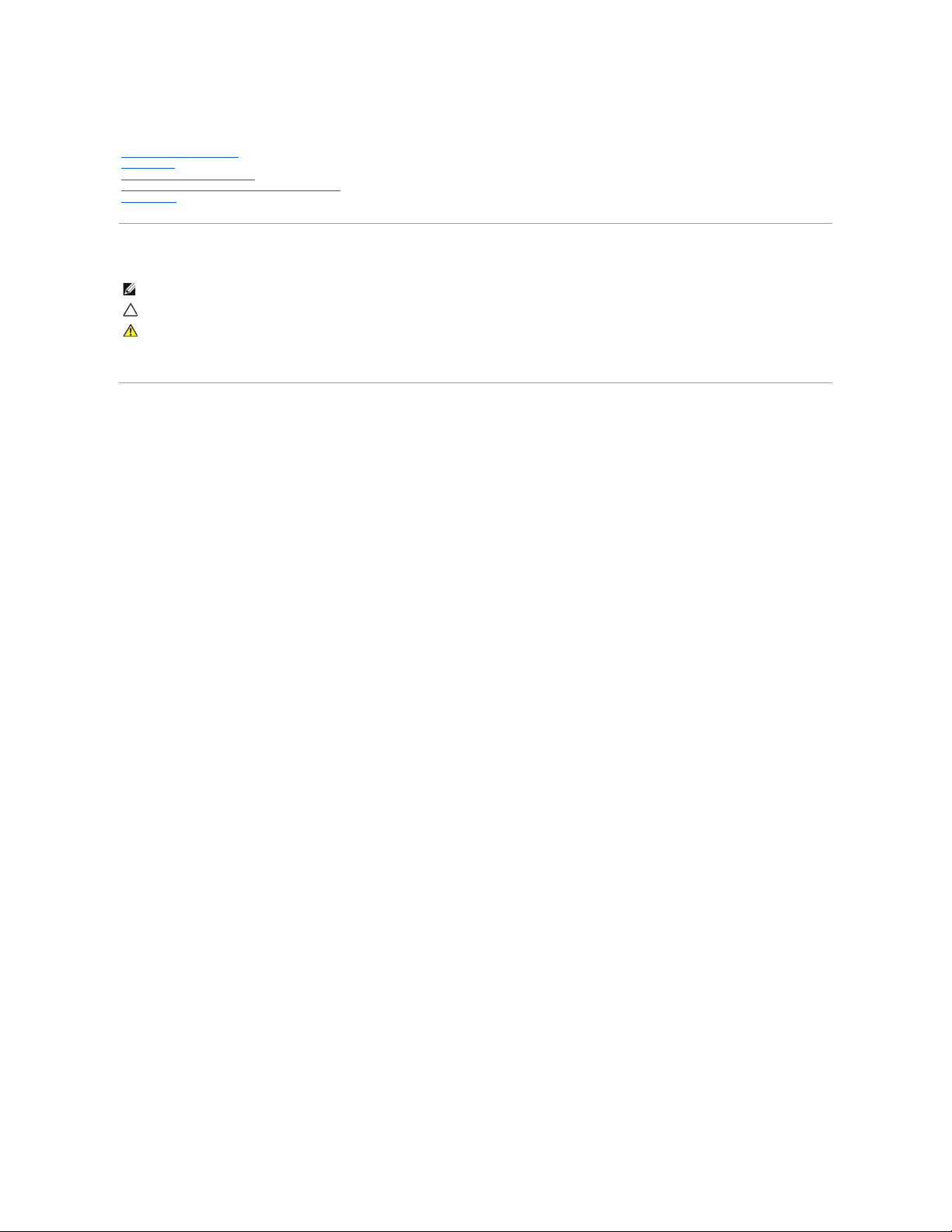
Dell™Vostro™3300Servisnipriručnik
Napomene, oprezi i upozorenja
Ako ste kupili računaloDell™nSeries,sveuputezaoperacijskisustavMicrosoft®Windows®u ovom dokumentu su nevažeće.
Informacije navedene u ovom dokumentu podložne su promjeni bez prethodne obavijesti.
©2010DellInc.Svapravapridržana.
Bilo kakvo umnožavanje ovog materijala bez pismenog dopuštenja tvrtke Dell Inc. strogo je zabranjeno.
Ostali trgovački znakovi i trgovački nazivi koji se koriste u ovom dokumentu označavaju ili entitete koji su vlasnici tih znakova ili njihove proizvode. Tvrtka Dell Inc. odriče se bilo
kakvih vlasničkih interesa za navedene trgovačke znakove i trgovačke nazive, osim vlastitih.
Svibanj2010Izmijenjenoizdanje.A00
Radovi na vašem računalu
Specifikacije
Uklanjanje i ugradnja dijelova
System Setup (Program za postavljanje sustava)
Dijagnostike
NAPOMENA: NAPOMENA ukazuje na važne informacije koje vam pomažu da svoje računalo koristite na bolji način.
OPREZ: OPREZ ukazuje na moguće oštećenje hardvera ili gubitak podataka ako se ne poštuju upute.
UPOZORENJE: UPOZORENJE ukazuje na moguće oštećenje imovine, tjelesne ozljede ili smrt.
Trgovački znakovi korišteni u ovom tekstu: Dell, logotip DELL i Vostro, registrirani su trgovački znakovi tvrtke Dell Inc.; Intel i Core su ili trgovački
znakovi ili registrirani trgovački znakovi tvrtke Intel Corporation; Microsoft, Windows, Windows Vista i gumb Start sustava Windows Vista su
trgovački znakovi ili registrirani trgovački znakovi tvrtke Microsoft Corporation u Sjedinjenim Državama i/ili drugim zemljama; Bluetooth je
registrirani trgovački znak tvrtke Bluetooth SIG, Inc.
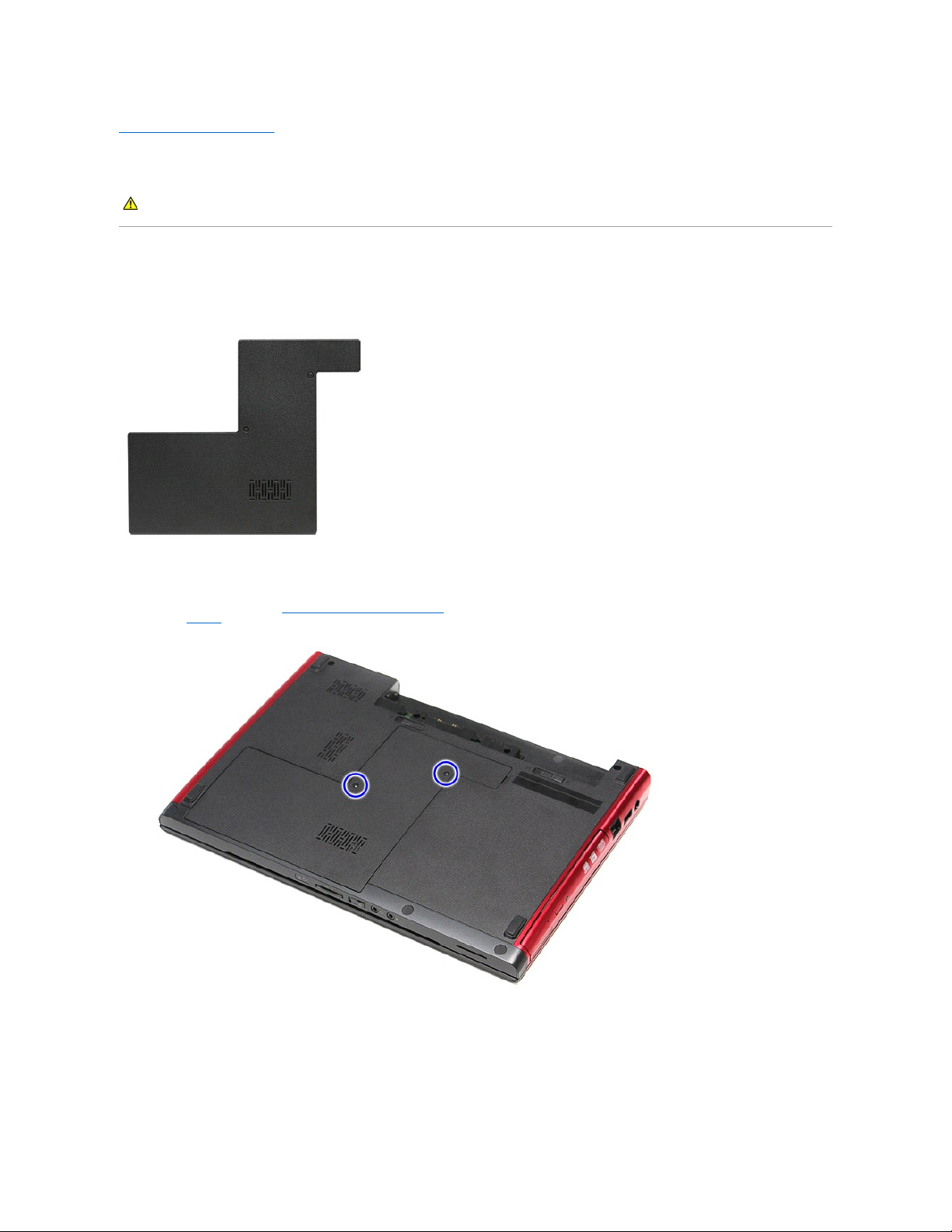
Povratak na stranicu sa sadržajem
Osnovni pokrov
Dell™Vostro™3300Servisnipriručnik
Uklanjanje osnovnog pokrova
1. Slijedite postupke u poglavlju Prije rada na unutrašnjosti računala.
2. Uklonite bateriju.
3. Uklonite vijke koji pričvršćuju osnovni pokrov za računalo.
4. Podignite osnovni pokrov i odvojite ga od računala.
UPOZORENJE: Prije rada na unutrašnjosti računala pročitajte sigurnosne upute koje ste dobili s računalom. Dodatne sigurnosne informacije
potražite na početnoj stranici za sukladnost sa zakonskim odredbama na www.dell.com/regulatory_compliance.
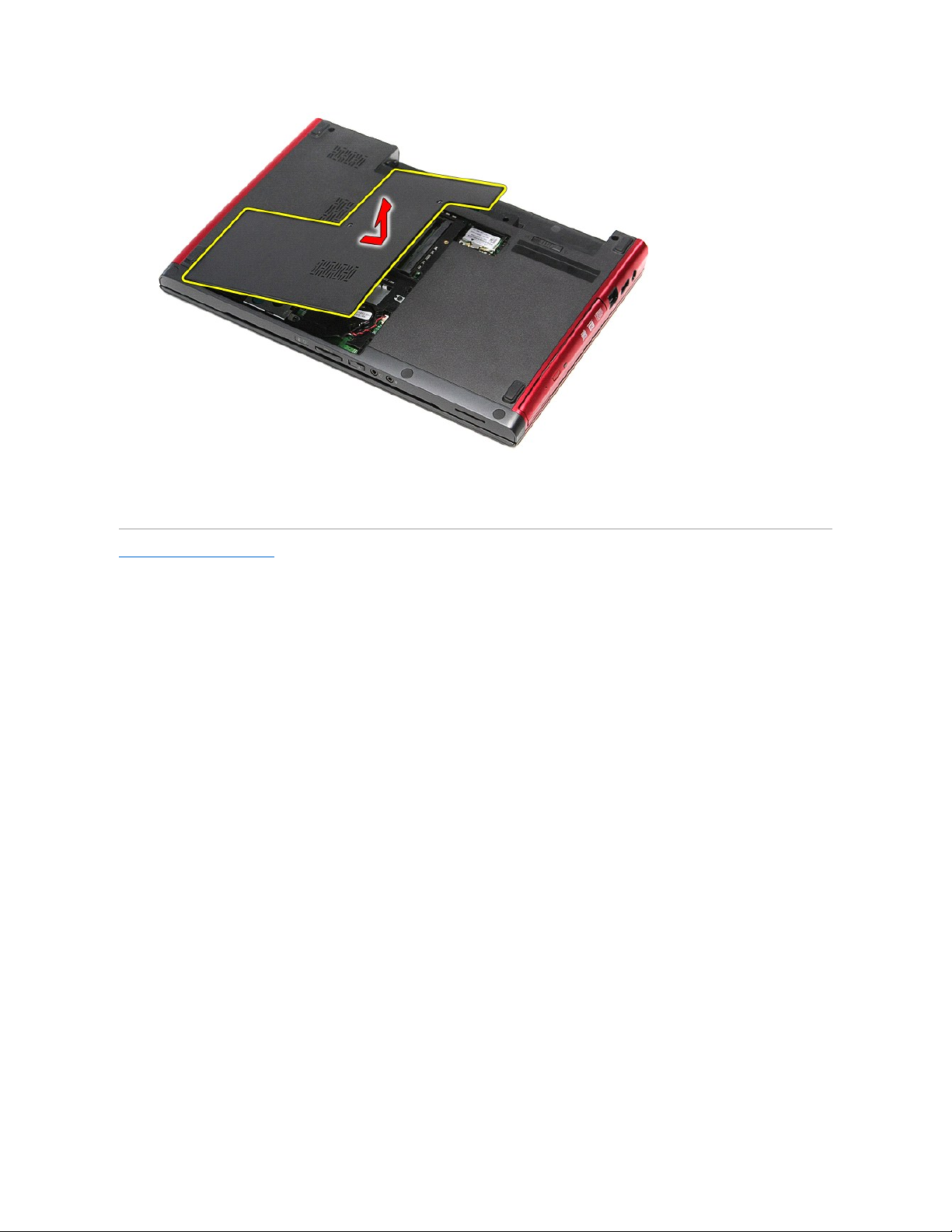
Ponovno postavljanje osnovnog pokrova
Za ugradnju osnovnog pokrova računala izvedite gore opisane korake obrnutim redoslijedom.
Povratak na stranicu sa sadržajem
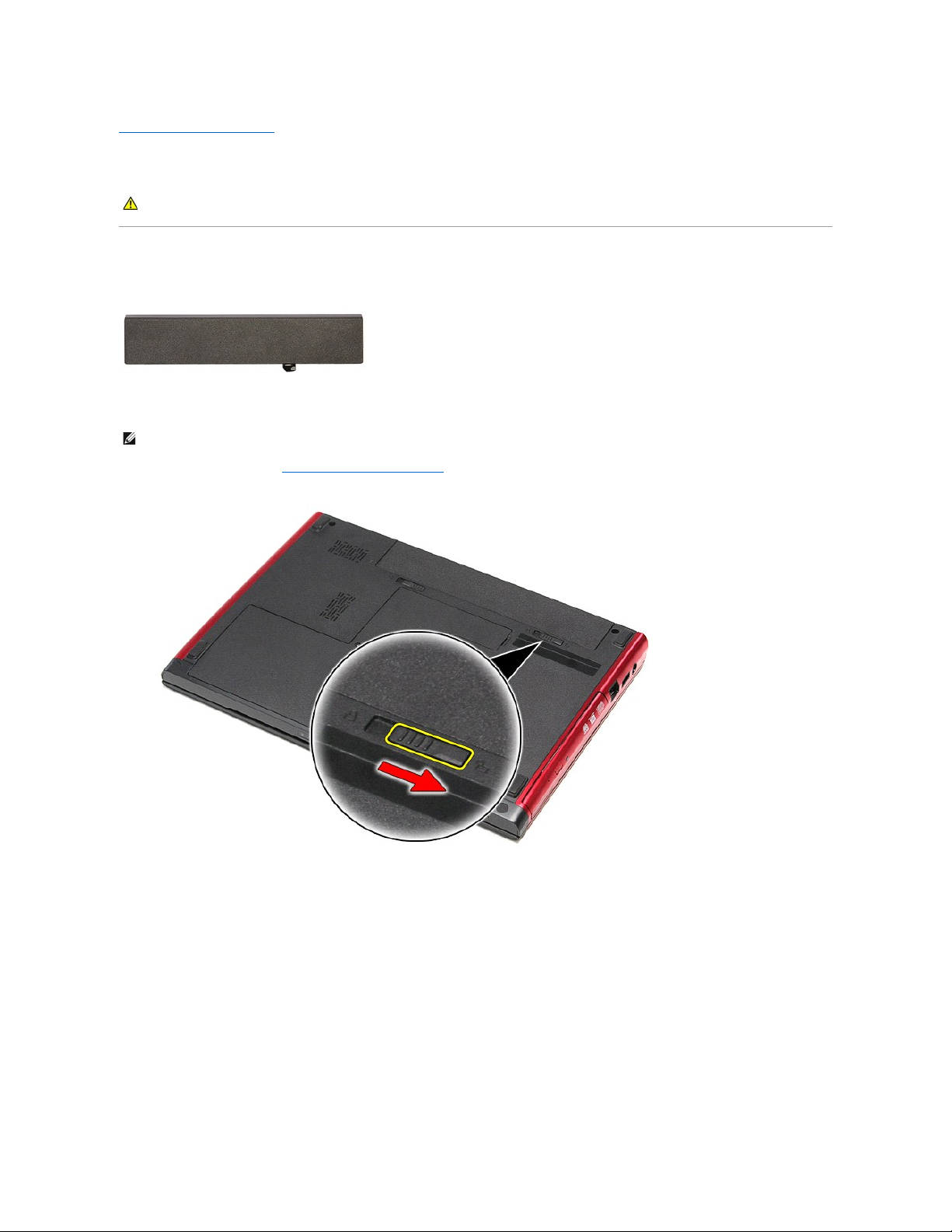
Povratak na stranicu sa sadržajem
Baterija
Dell™Vostro™3300Servisnipriručnik
Uklanjanje baterije
1. Slijedite postupke u poglavlju Prije rada na unutrašnjosti računala.
2. Okrenite računalo.
3. Pomaknite jezičak za oslobađanje baterije u otvoreni položaj.
4. Pomaknite drugi jezičak za oslobađanje baterije u otvoreni položaj.
UPOZORENJE: Prije rada na unutrašnjosti računala pročitajte sigurnosne upute koje ste dobili s računalom. Dodatne sigurnosne informacije
potražite na početnoj stranici za sukladnost sa zakonskim odredbama na www.dell.com/regulatory_compliance.
NAPOMENA: Možda ćete morati instalirati Adobe®Flash®Player sa stranici Adobe.com kako biste mogli pregledati sljedeće ilustracije.
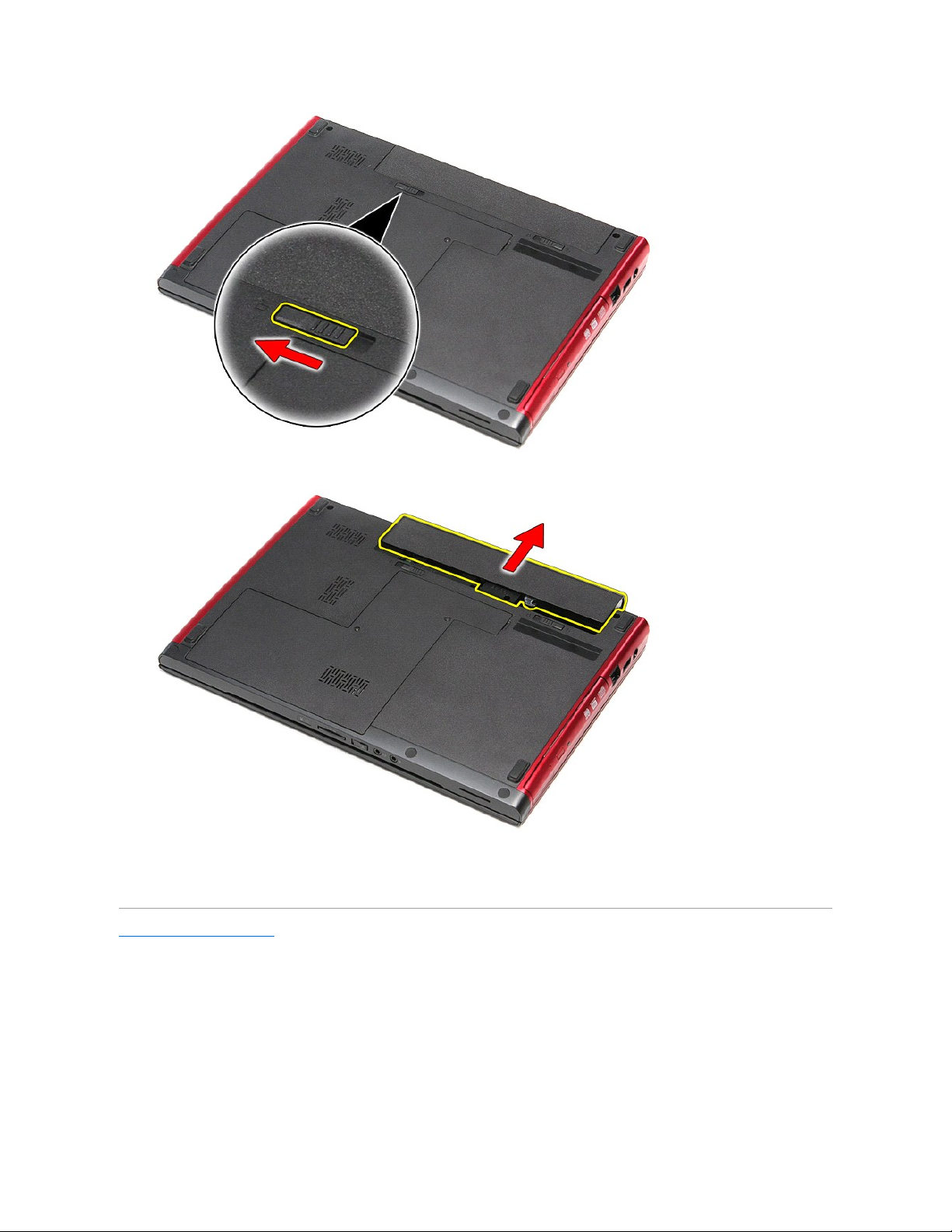
5. Podignite bateriju s matične ploče i uklonite je.
Ponovno postavljanje baterije
Za ugradnju baterije izvedite gore opisane korake obrnutim redoslijedom.
Povratak na stranicu sa sadržajem
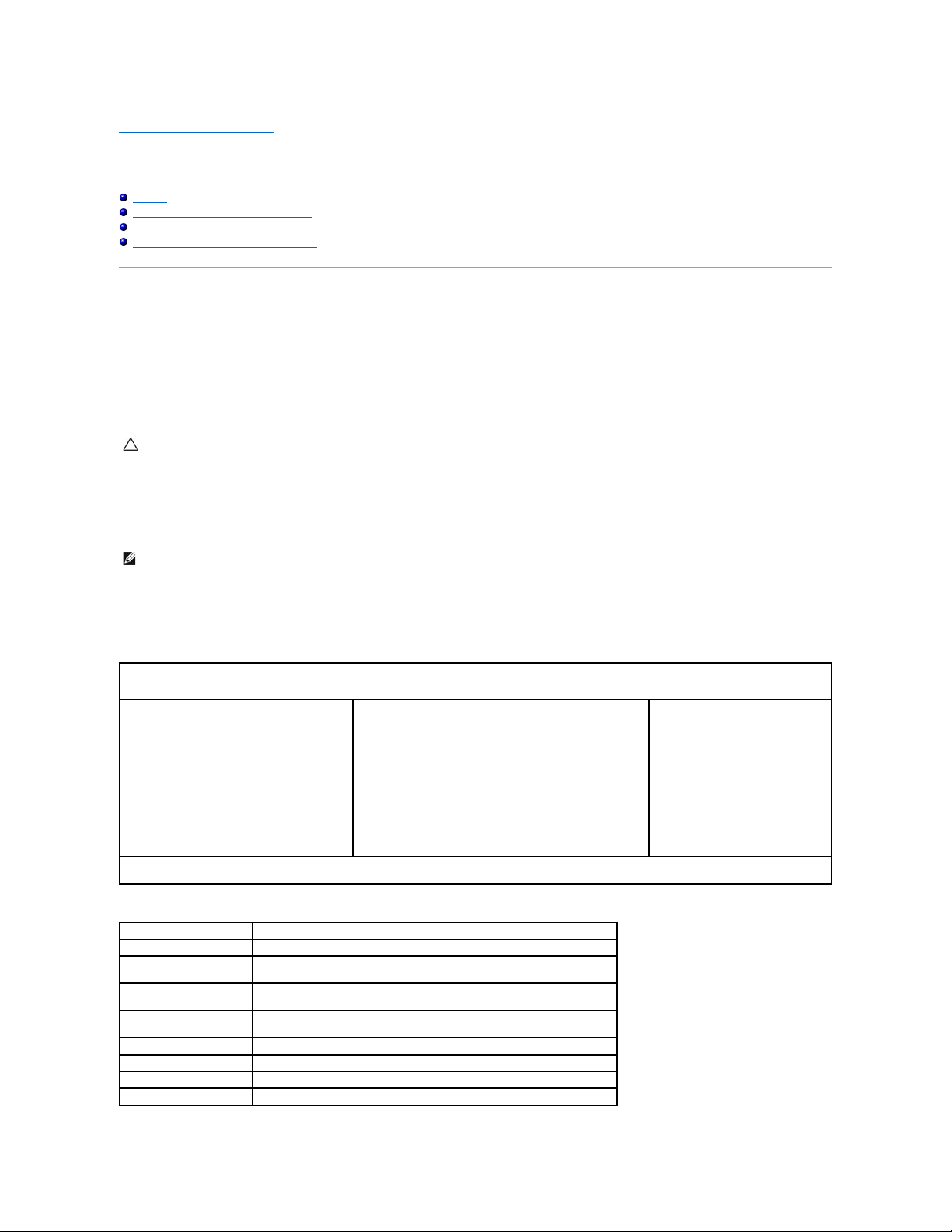
Povratak na stranicu sa sadržajem
System Setup (Program za postavljanje sustava)
Dell™Vostro™3300Servisnipriručnik
Pregled
Ulaz u program za postavljanje sustava
Zasloni programa za postavljanje sustava
Opcije programa za postavljanje sustava
Pregled
Program za postavljanje sustava koristite za sljedeće:
l promjenu informacija o konfiguraciji sustava nakon što dodate, promijenite ili uklonite hardver iz vašeg računala
l Postavljanje ili promjenu korisničkih opcija kao što je korisnička lozinka
l Očitavanje trenutačne količine memorije ili postavljanje vrste ugrađenog tvrdog pogona
Prije uporabe programa za postavljanje sustava preporučuje se zapisati podatke sa zaslona programa za postavljanje za buduću upotrebu.
Ulaz u program za postavljanje sustava
1. Uključite (ili ponovno pokrenite) računalo.
2. Kada se prikažeplavilogotipDELL™,pratitenazaslonukadaće se prikazati poruka za pritiskanje tipke F2.
3. Kada se prikaže ova poruka F2, odmah pritisnite <F2>.
4. Ako čekate predugo i prikaže se logotip operacijskog sustava, nastavite čekati sve dok ne ugledate Microsoft® Windows® radnu površinu. Zatim
isključite računalo i pokušajte ponovno.
Zasloni programa za postavljanje sustava
Sljedeće tipke koristite za navigaciju zaslonima programa za postavljanje sustava.
OPREZ: Ako niste stručni korisnik računala, ne mijenjajte postavke ovog programa. Neke promjene mogu uzrokovati nepravilan rad računala.
NAPOMENA: Poruka za pritiskanje tipke F2 označava da se može rukovati tipkovnicom. Ova se poruka može pojaviti vrlo brzo, stoga morate pratiti
zaslon i odmah pritisnuti <F2>. Ako pritisnite <F2> prije nego što se to od vas zatraži, taj pritisak tipke neće biti zabilježen.
Menu (Izbornik) — prikazuje se na vrhu prozora postavljanja sustava. U ovom polju nalazi se izbornik za pristup opcijama programa za postavljanje sustava.
Za navigaciju pritisnite < Strelica lijevo > ili < Strelica desno > Kad se u Menu (Izbornik) označi opcija Options List (Popis s opcijama), prikazuju se opcije
koje definiraju hardver ugrađen u vaše računalo.
Options List (Popis s opcijama) — prikazuje se na
lijevoj strani prozora postava sustava. Polje
navodi značajke koje definiraju konfiguraciju
vašeg računala, uključujući ugrađeni hardver,
štednju energije i sigurnosne značajke.
Krećite se popisom pomoću tipki sa strelicama
gore i dolje. Kada označite neku opciju, Options
Field (Polje s opcijama) prikazuje više informacija
o odabranoj opciji te trenutačne i dostupne
postavke za odabranu opciju.
Options Field (Polje s opcijama) — prikazuje se na lijevoj strani
područja Options List (Popis s opcijama) i sadrži informacije o
svakoj od opcija koje se nalaze u području Options List (Popis s
opcijama). U ovom polju možete vidjeti podatke o svom
računalu i napraviti izmjene u trenutačnim postavkama.
Pritisnite <Enter> kako biste promijenili svoje trenutačne
postavke. Pritisnite <ESC> za povratak na Options List (Popis s
opcijama).
NAPOMENA: Ne mogu se mijenjati bašsve postavke u Polju s
opcijama.
Help (Pomoć) — prikazuje se na
desnoj strani prozora postavljanja
sustava i sadrži informacije za pomoć
za opciju odabranu u području Option
List (Popis opcija).
Key Functions (Funkcije tipki) — prikazuje se ispod područja Options Field (Polje s opcijama) i sadrži popis tipki i njihovih funkcija u sklopu polja aktivnog
postava sustava.
Tipka
Radnja
< F2 >
Prikazuje informacije o stavci odabranoj u programu za postavljanje sustava.
< Esc >
Izlaz iz trenutačnog prikaza ili promjena trenutačnog prikaza stranicu Izlaz u
programu za postavljanje sustava.
< Strelica gore > ili <
Strelica dolje >
Odaberite stavku za prikazivanje.
< Strelica lijevo > ili <
Strelica desno >
Odaberite izbornik za prikazivanje.
– ili +
Promijenite trenutačnu vrijednost stavke.
< Enter >
Odaberite podizbornik ili izvršite naredbu.
< F9 >
Učitajte zadanu postavku.
< F10 >
Spremite trenutačnu konfiguraciju i izađite iz programa za postavljanje sustava.
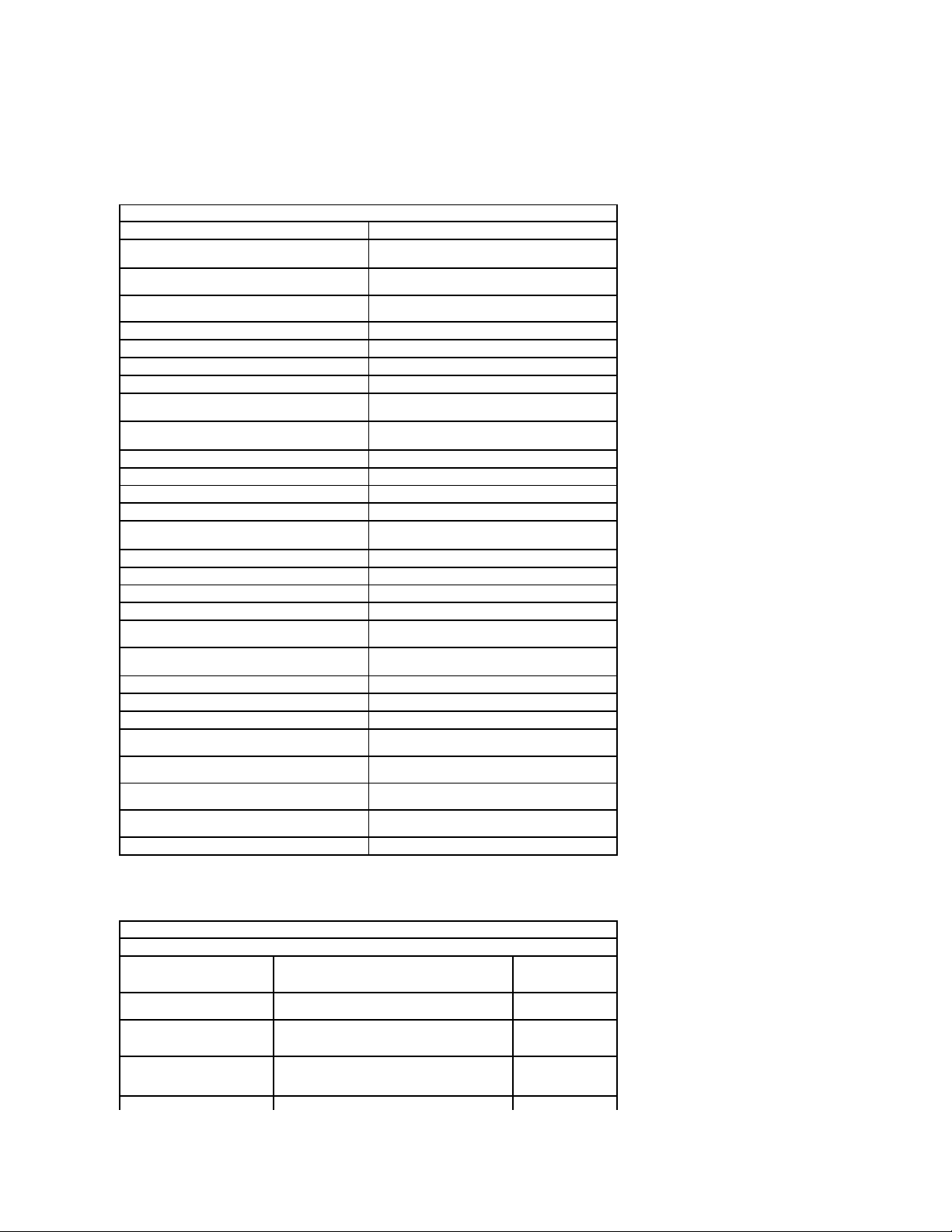
Opcije programa za postavljanje sustava
Main (Glavno)
Na kartici Main (Glavno) navedene su primarne hardverske značajke računala. U donjoj tablici definirane su funkcije svake od opcija.
Advanced (Napredno)
Kartica napredno omogućuje vam postavljanje različitih funkcija koje utječu na performanse računala. U donjoj tablici definirane su funkcije svake od opcija te
njihove zadane vrijednosti.
Main (Glavno)
System (Sustav)
Prikazuje broj modela računala.
Dell Bios Version Name (Naziv verzije Dell Biosa)
Prikazuje izdanje BIOS-a.
System Date (Datum sustava)
Ponovo postavlja vrijeme u unutarnjem kalendaru
računala.
System Time (Vrijeme sustava)
Ponovo postavlja vrijeme na unutarnjem satu
računala.
Processor Type (Vrsta procesora)
Prikazuje vrstu procesora.
Processor Cores (Jezgre procesora)
Prikazuje broj jezgri procesora.
Processor ID (ID procesora)
Prikazuje ID (identifikacijsku oznaku) procesora.
Processor Speed (Brzina procesora)
Prikazuje brzinu procesora.
Processor Minimum Clock Speed (Minimalna brzina
sata procesora)
Prikazuje minimalnu brzinu sata procesora.
Processor Maximum Clock Speed (Maksimalna brzina
sata procesora)
Prikazuje maksimalnu brzinu sata procesora.
L2 Cache Size (veličinu L2 privremene memorije)
Prikazuje veličinu L2 predmemorije procesora.
L3 Cache Size (veličinu L3 privremene memorije)
Prikazuje veličinu L3 predmemorije.
System Memory (Memorija sustava)
Prikazuje ukupnu količinu memorije.
Memory Speed (Brzina memorije)
Prikazuje brzinu memorije.
Memory Channel Mode (Kanalni način rada
memorije)
Prikazuje kanalni način rada (pojedinačni ili dvojni
kanal).
DIMM A Size (Veličina DIMM A)
Prikazuje veličinu memorije ugrađene u utor DIMM A.
DIMM B Size (Veličina DIMM B)
Prikazuje veličinu memorije ugrađene u utor DIMM B.
Internal HDD (Unutarnji tvrdi pogon)
Prikazuje broj modela tvrdog pogona.
Fixed Bay Device (Uređaj s fiksnim ležištem)
Prikazuje broj modela pogona u fiksnom ležištu.
Video Controller (Video kontroler)
Prikazuje broj modela video kartice ugrađene na vaše
računalo.
Video BIOS Version (Verzija BIOS-a grafičke
kartice)
Prikazuje verziju BIOS-a video kartice.
Video Memory (Video memorija)
Prikazuje kapacitet video memorije.
Panel Type (Vrsta ploče)
Prikazuje vrstu ploče zaslona.
Native Resolution (Prirodna rezolucija)
Prikazuje prirodnu rezoluciju zaslona.
Audio Controller (Audio kontroler)
Prikazuje tip audio kontrolera ugrađenog na vaše
računalo.
WWAN
Prikazuje tip Kartica bežične mreže širokog područja
ugrađene na vaše računalo.
Bluetooth Device (Bluetooth uređaj)
Prikazuje tip Bluetooth®kartice ugrađene na vaše
računalo.
Wireless Device (Bežični uređaj)
Prikazuje tip bežične kartice ugrađene na vaše
računalo.
AC Adapter Type (Vrsta AC adaptera)
Prikazuje vrstu AC adaptera.
Advanced (Napredno)
System Configuration (Konfiguracija sustava)
Integrated NIC (Ugrađeni NIC)
Omogućuje ili onemogućuje napajanje ugrađene
NIC-kartice.
Zadana postavka:
Enabled
(Omogućeno)
SATA Mode
Promijenite načinradaSATAkontrolerauATAili
AHCI.
Zadana postavka:
AHCI
External USB ports (Vanjski
USB ulazi)
Omogućuje ili onemogućuje vanjske USB ulaze.
Zadana postavka:
Enabled
(Omogućeno)
PC card or IEEE 1394 port
(Ulaz PC kartice ili IEEE
1394)
Omogućuje ili onemogućuje IEEE ulaz.
Zadana postavka:
Enabled
(Omogućeno)
Zadana postavka:
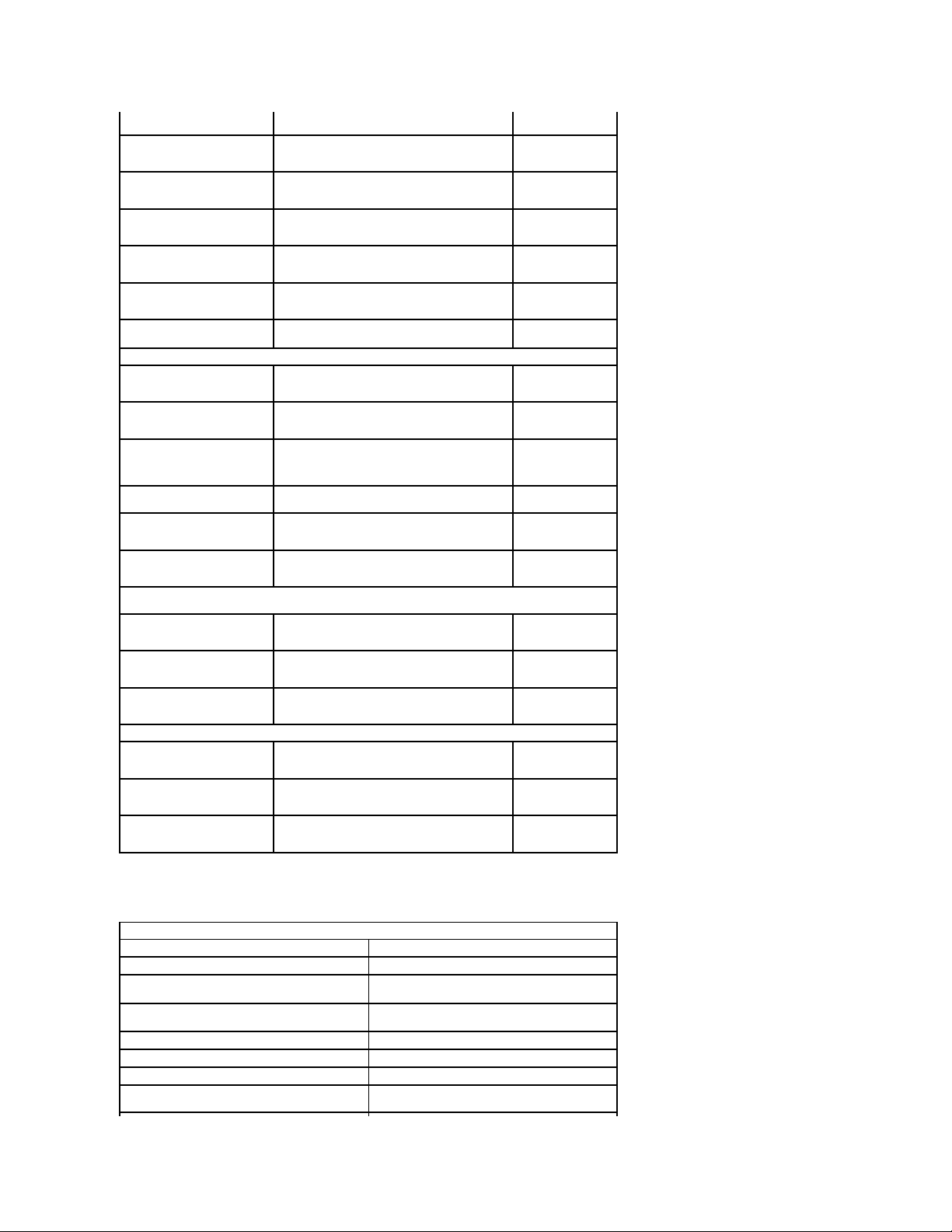
Security (Sigurnost)
Kartica Security (Sigurnost) prikazuje stanje sigurnosti i omogućuje vam upravljanje sigurnosnim značajkama vašeg računala.
eSATA Ports (Ulazi eSATA)
Omogućite ili onemogućite eSATA ulaz.
Enabled
(Omogućeno)
Module Bay (Ležište modula)
Omogućuje ili onemogućuje ležište modula.
Zadana postavka:
Enabled
(Omogućeno)
Fingerprint Reader (Čitač
otisaka prstiju)
Omogućuje ili onemogućuje čitaća otisaka prstiju.
Zadana postavka:
Enabled
(Omogućeno)
ExpressCard
Omogućuje ili onemogućuje ExpressCard.
Zadana postavka:
Enabled
(Omogućeno)
Camera (Kamera)
Omogućuje ili onemogućuje kameru.
Zadana postavka:
Enabled
(Omogućeno)
Audio MIC Function (Funkcija
audio MIC)
Omogućuje ili onemogućuje mikrofon.
Zadana postavka:
Enabled
(Omogućeno)
Hybrid Graphic (hibridna
grafika)
Omogućuje ili onemogućuje funkciju hibridne
grafike.
Zadana postavka:
Hybrid (Hibrid)
Performance (Performanse)
EIST
Omogućuje softveru da dinamički mijenja brzinu
procesora uz minimalnu potrošnju energije i
stvaranje topline.
Zadana postavka:
Enabled
(Omogućeno)
Execute Disable Bit (Izvrši
bit za onemogućavanje)
Omogućuje povećanu zaštitu od napada tipa buffer
overflow.
Zadana postavka:
Enabled
(Omogućeno)
Intel®Virtualization
Technology (Tehnologija
Intel®Virtualization)
Omogućuje računalu izvođenje više operacijskih
sustava i aplikacija na samostalnim particijama, što
omogućuje da jedno računalo funkcionira kao više
virtualnih računala.
Zadana postavka:
Disabled
(Onemogućeno)
Power Management
(Upravljanje napajanjem)
USB Wake Support (USB podrška
za podizanje)
Omogućuje pokretanje računala iz stanja mirovanja
preko USB uređaja. Ova je značajka omogućena
samo kad je priključen AC adapter.
Zadana postavka:
Enabled
(Omogućeno)
Wake On LAN (Uključivanje na
LAN)
Omogućuje pokretanje računalanadaljinu.Ovaje
značajka omogućena samo kad je priključen AC
adapter.
Zadana postavka:
Enabled
(Omogućeno)
Post Behaviour (Ponašanje
nakon podizanja)
Adapter Warnings (Upozorenja
adaptera)
Omogućuje ili onemogućuje upozorenja o
adapterima.
Zadana postavka:
Enabled
(Omogućeno)
Fast Boot (Brzo podizanje)
Omogućuje programu za postavljanje sustava da
preskoči određene testove tijekom POST-a, što
skraćuje vrijeme potrebno za podizanje sustava.
Zadana postavka:
Enabled
(Omogućeno)
Keyboard Click (Klikovi
tipkovnice)
Omogućuje ili onemogućuje zvuk tipkovnice.
Zadana postavka:
Disabled
(Onemogućeno)
Wireless (Bežično)
Internal Bluetooth (Unutarnji
Bluetooth)
Omogućuje ili onemogućuje Bluetooth modul.
Zadana postavka:
Enabled
(Omogućeno)
Internal WLAN (Unutarnji
WLAN)
Omogućuje ili onemogućuje modul za bežični LAN.
Zadana postavka:
Enabled
(Omogućeno)
Internal WWAN (Unutarnji
WWAN)
Omogućuje ili onemogućuje modul za bežični WAN.
Zadana postavka:
Enabled
(Omogućeno)
Security (Sigurnost)
Service Tag (Servisna oznaka)
Prikazuje trenutačnu servisnu oznaku računala.
Asset Tag (Oznaka sredstva)
Prikazuje oznaku sredstva.
Unlock Setup Status (Otključavanje statusa
postavljanja)
Određuje je li postavljena lozinka za postavljanje.
Admin Password Status (Status lozinke
administratora)
Određuje je li postavljena lozinka administratora.
Admin Password (Lozinka administratora)
Omogućuje postavljanje lozinke administratora.
System Password Status (Status lozinke sustava)
Određuje je li postavljena lozinka sustava.
System Password (Lozinka sustava)
Omogućuje postavljanje lozinke sustava.
Password on Boot (Lozinka kod podizanja sustava)
Omogućuje ili onemogućuje provjeru autentičnosti
prilikom svakog pokretanja računala.
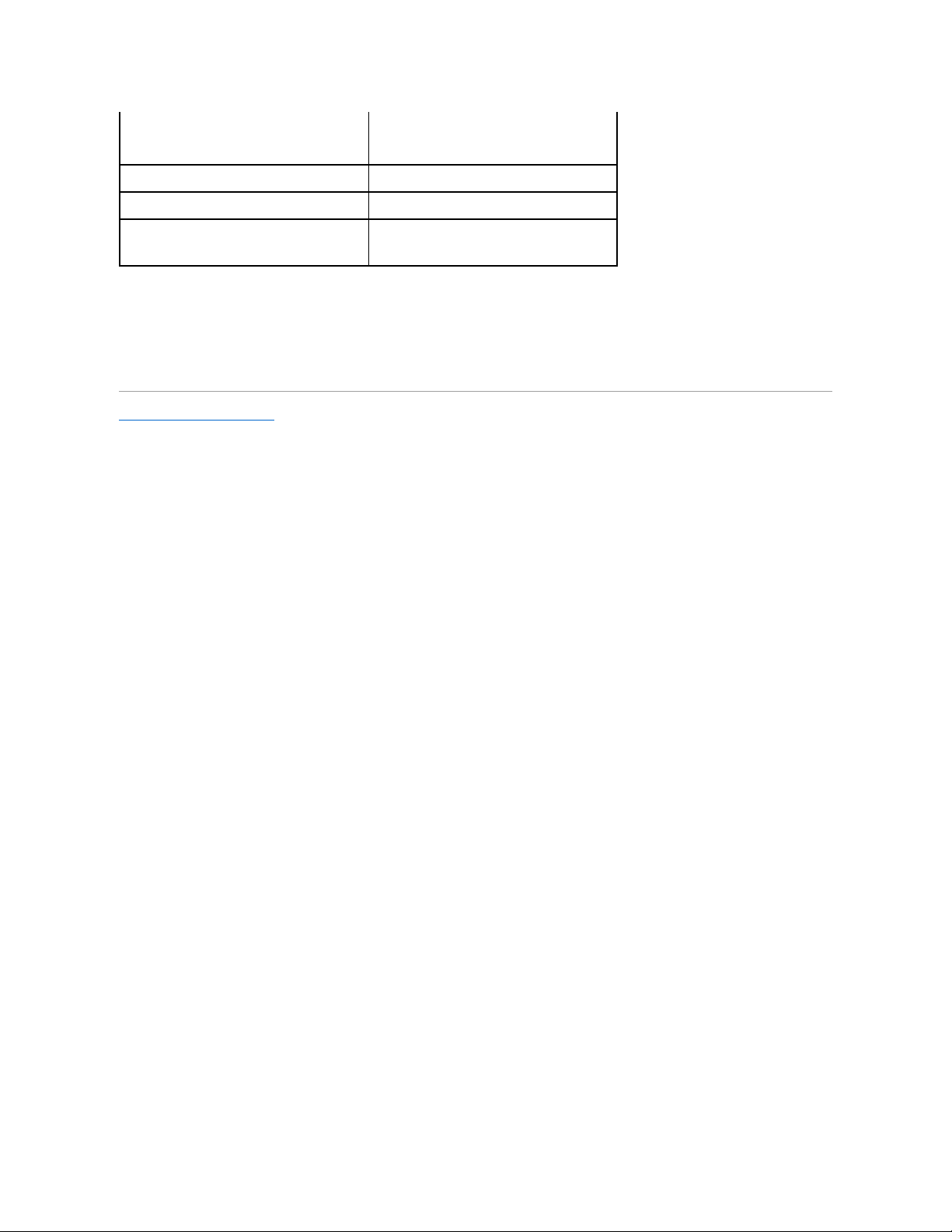
Boot (Podizanje sustava)
Kartica Boot (Podizanje sustava) omogućuje vam promjenu slijeda pokretanja.
Exit (Izlaz)
Ovaj vam odjeljak omogućuje da spremite, odbacite i učitate zadane postavke prije izlaska iz programa za postavljanje sustava.
Povratak na stranicu sa sadržajem
Password Bypass (Zaobilaženje lozinke)
Omogućuje vam zaobilaženje lozinki sustava i tvrdog
pogona kada se računalo ponovno pokreće.
Međutim morate unijeti lozinke ako uključujete
računalo iz isključenog stanja.
Password Change (Promjena lozinke)
Omogućuje ili onemogućuje značajku promjene
lozinke
Computrace
Omogućuje ili onemogućuje značajku Computrace na
vašem računalu.
HDD Password Configuration (Konfiguracija
lozinke tvrdog pogona)
Omogućuje vam postavljanje lozinke na tvrdom
pogonu ugrađenom u računalo (HDD). Lozinka tvrdog
pogona je omogućena čak i kad se tvrdi pogon ugradi
na drugo računalo.
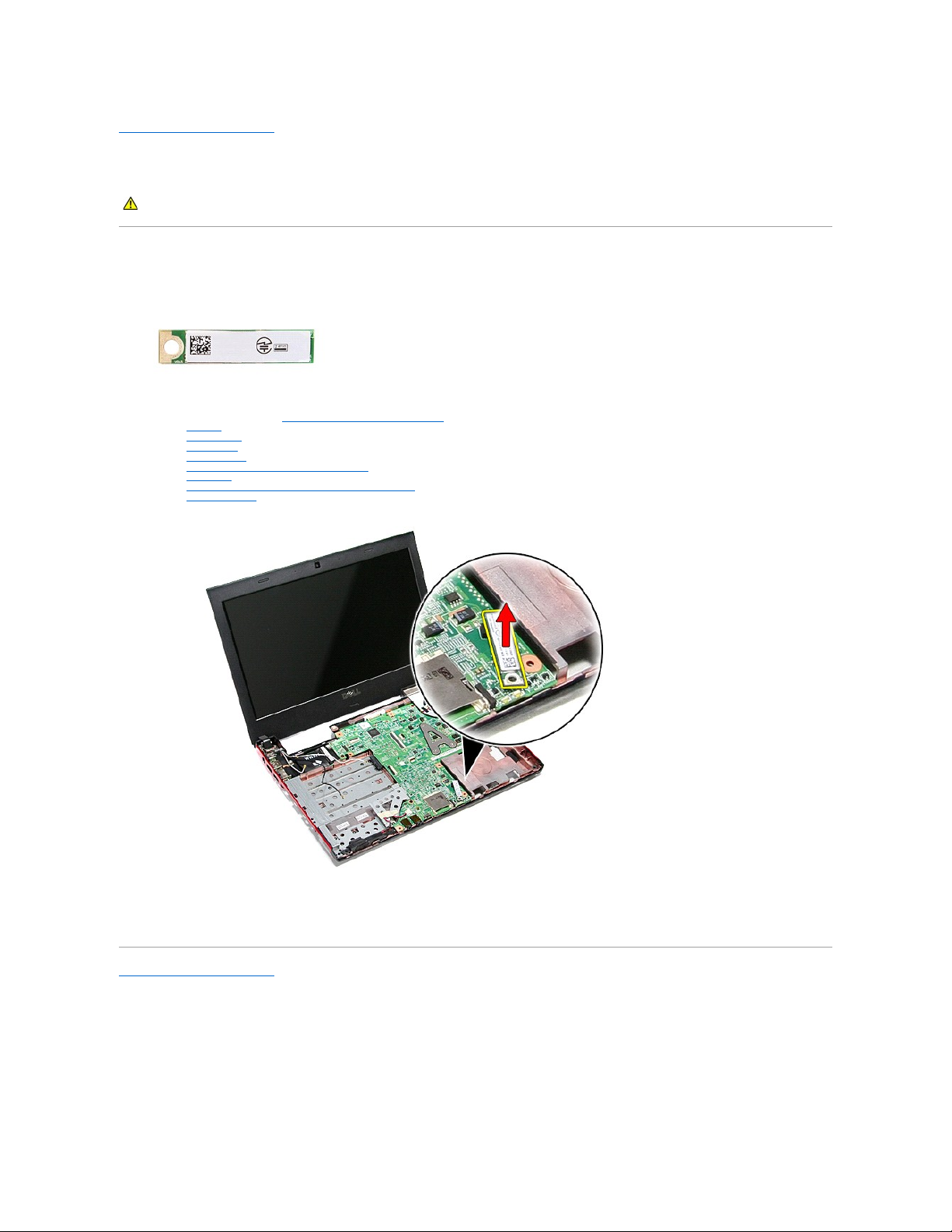
Povratak na stranicu sa sadržajem
Bluetooth kartica
Dell™Vostro™3300Servisnipriručnik
Uklanjanje Bluetooth kartice
1. Slijedite postupke u poglavlju Prije rada na unutrašnjosti računala.
2. Uklonite bateriju.
3. Uklonite donji pokrov.
4. Uklonite tvrdi pogon.
5. Uklonite optički pogon.
6. Uklonite karticu za bežičnu lokalnu mrežu (WLAN).
7. Uklonite tipkovnicu.
8. Uklonite karticu za bežičnu mrežu širokog područja (WWAN).
9. Uklonite oslonac za ruku.
10. Podignite Bluetooth® karticu od matične ploče.
Ponovno postavljanje Bluetooth kartice
Za ponovno postavljanje Bluetooth kartice, izvedite gore opisane korake obrnutim redoslijedom.
Povratak na stranicu sa sadržajem
UPOZORENJE: Prije rada na unutrašnjosti računala pročitajte sigurnosne upute koje ste dobili s računalom. Dodatne sigurnosne informacije
potražite na početnoj stranici za sukladnost sa zakonskim odredbama na www.dell.com/regulatory_compliance.
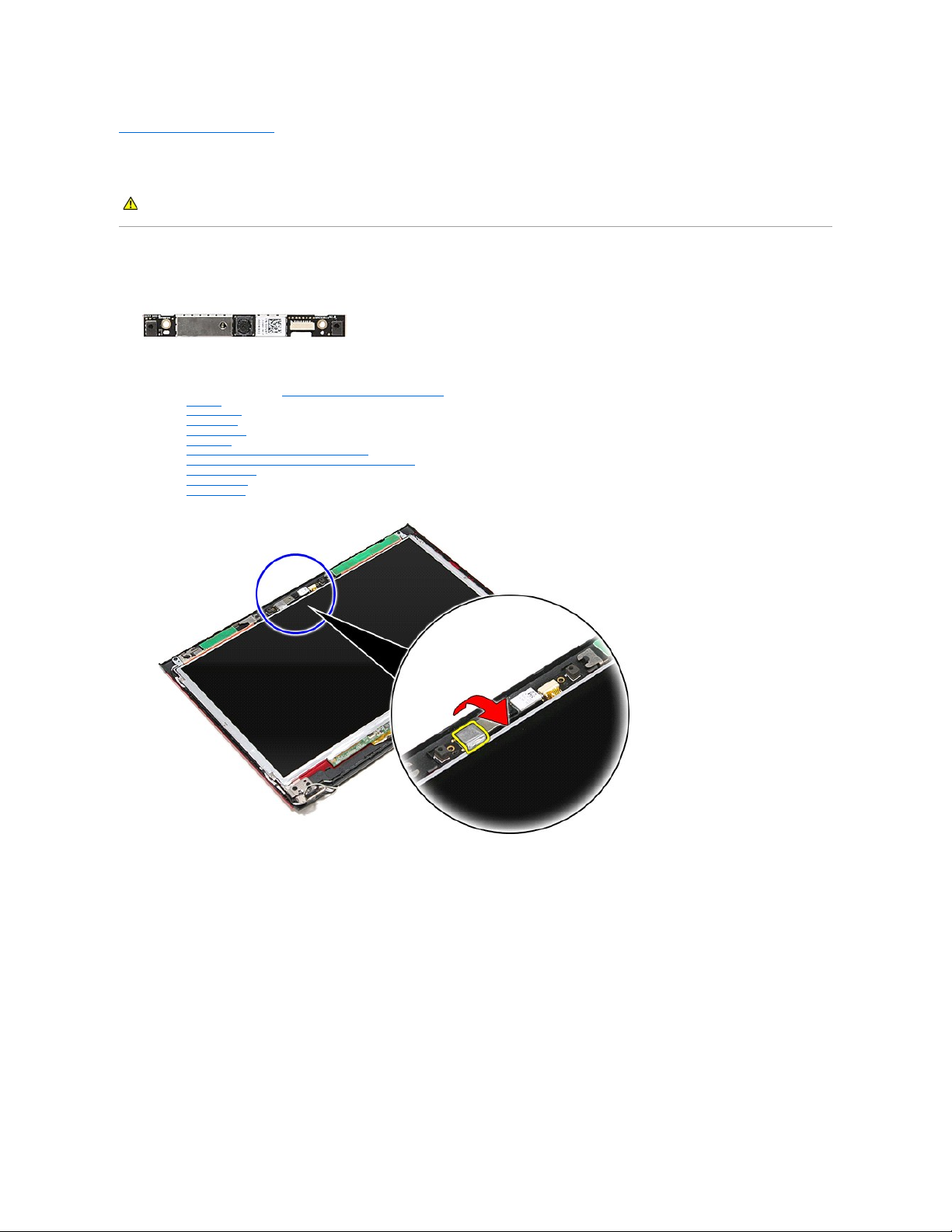
Povratak na stranicu sa sadržajem
Kamera
Dell™Vostro™3300Servisnipriručnik
Uklanjanje kamere
1. Slijedite postupke u poglavlju Prije rada na unutrašnjosti računala.
2. Uklonite bateriju.
3. Uklonite donji pokrov.
4. Uklonite tvrdi pogon.
5. Uklonite optički pogon.
6. Uklonite tipkovnicu.
7. Uklonite karticu za bežičnu lokalnu mrežu (WLAN).
8. Uklonite karticu za bežičnu mrežu širokog područja (WWAN).
9. Uklonite oslonac za ruku.
10. Uklonite sklop zaslona.
11. Uklonite okvir zaslona.
12. Uklonite traku koja osigurava kameru na sklop zaslona.
13. Odspojite kabel kamere iz sklopa zaslona.
UPOZORENJE: Prije rada na unutrašnjosti računala pročitajte sigurnosne upute koje ste dobili s računalom. Dodatne sigurnosne informacije
potražite na početnoj stranici za sukladnost sa zakonskim odredbama na www.dell.com/regulatory_compliance.
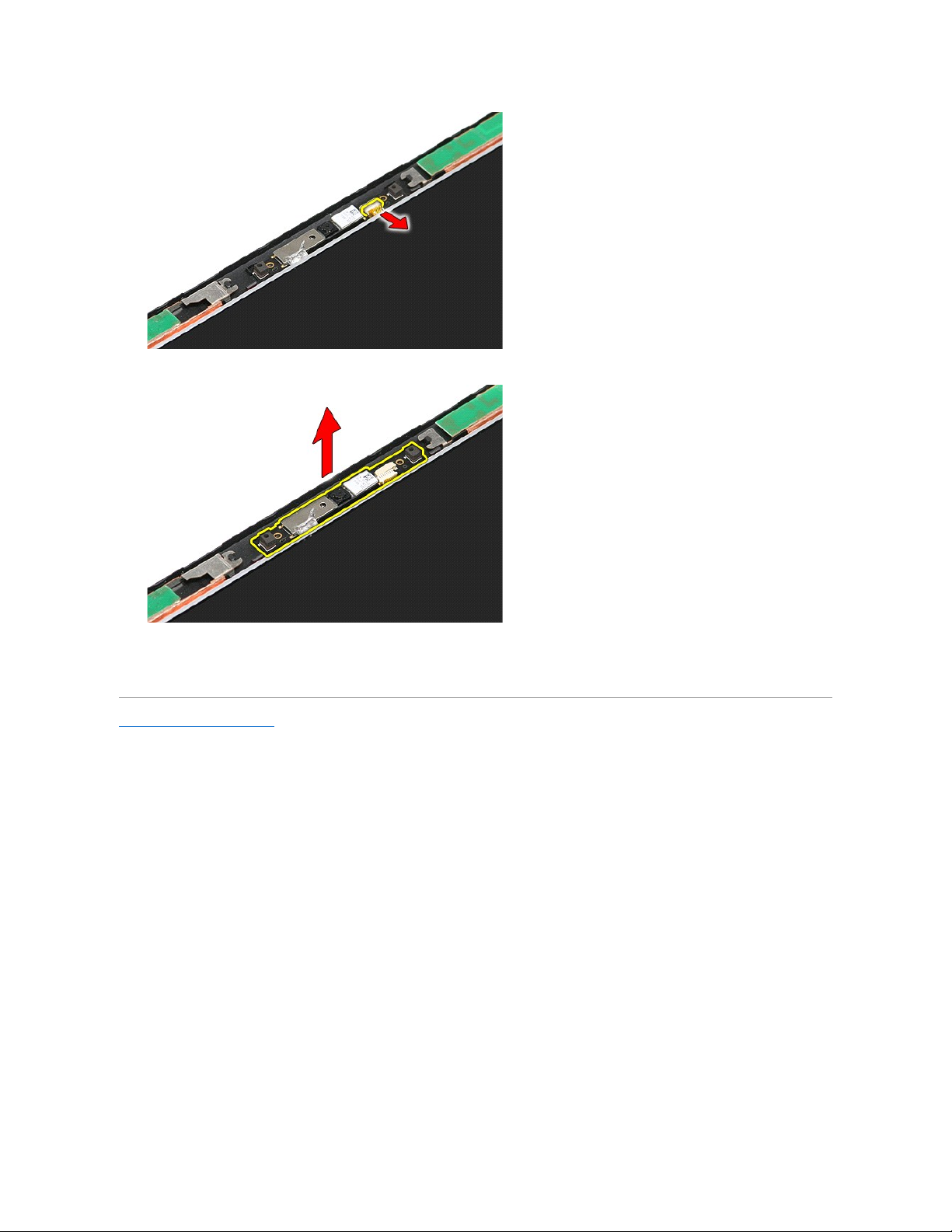
14. Podignite kameru i izvadite je iz računala.
Ponovno postavljanje kamere
Za ugradnju kamere izvedite gore opisane korake obrnutim redoslijedom.
Povratak na stranicu sa sadržajem
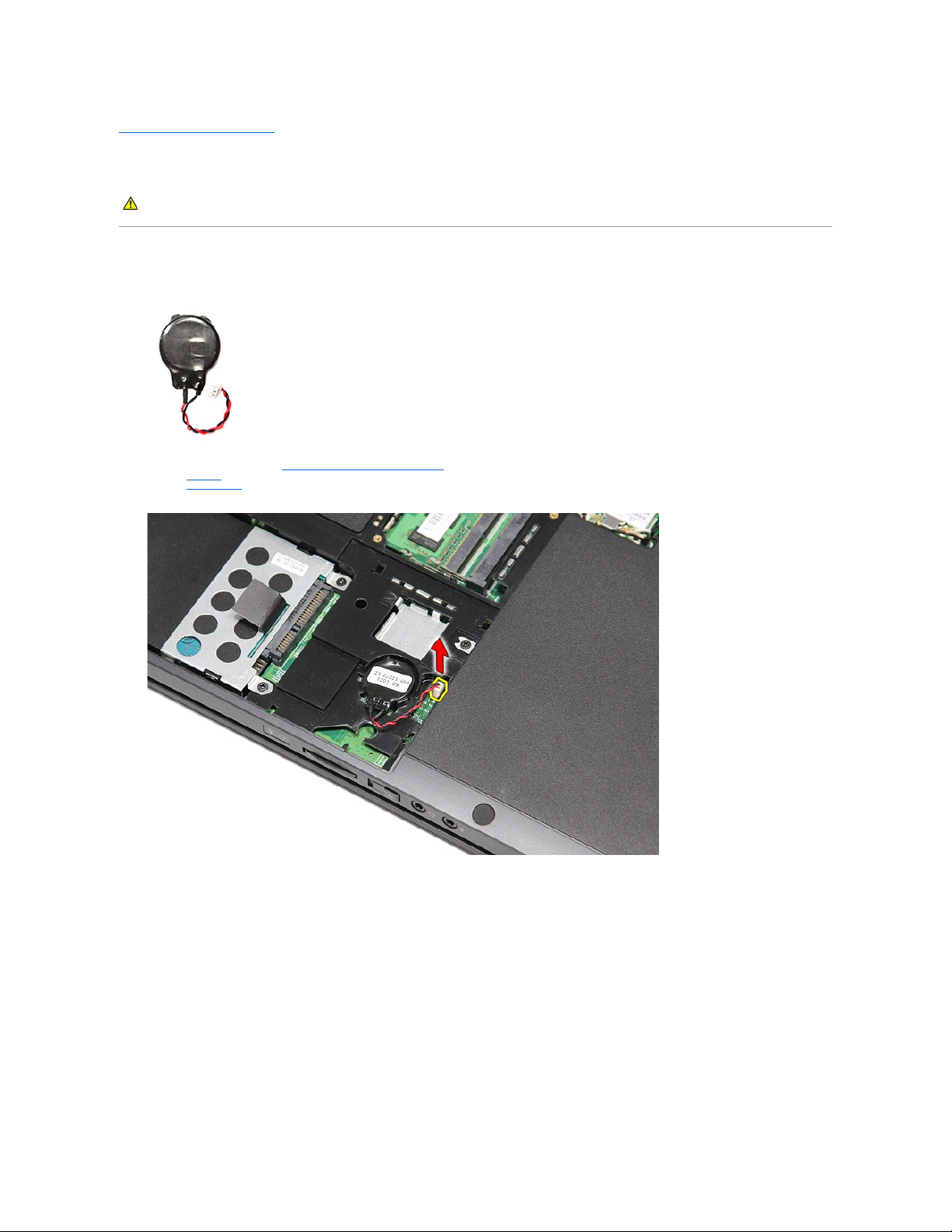
Povratak na stranicu sa sadržajem
Baterija na matičnoj ploči
Dell™Vostro™3300Servisnipriručnik
Uklanjanje baterije na matičnoj ploči
1. Slijedite postupke u poglavlju Prije rada na unutrašnjosti računala.
2. Uklonite bateriju.
3. Uklonite donji pokrov.
4. Odspojite kabel baterije na matičnoj ploči od matične ploče.
5. Lagano izdignite jezičke koji pričvršćuju kabel baterije na matičnoj ploči od matične ploče.
UPOZORENJE: Prije rada na unutrašnjosti računala pročitajte sigurnosne upute koje ste dobili s računalom. Dodatne sigurnosne informacije
potražite na početnoj stranici za sukladnost sa zakonskim odredbama na www.dell.com/regulatory_compliance.
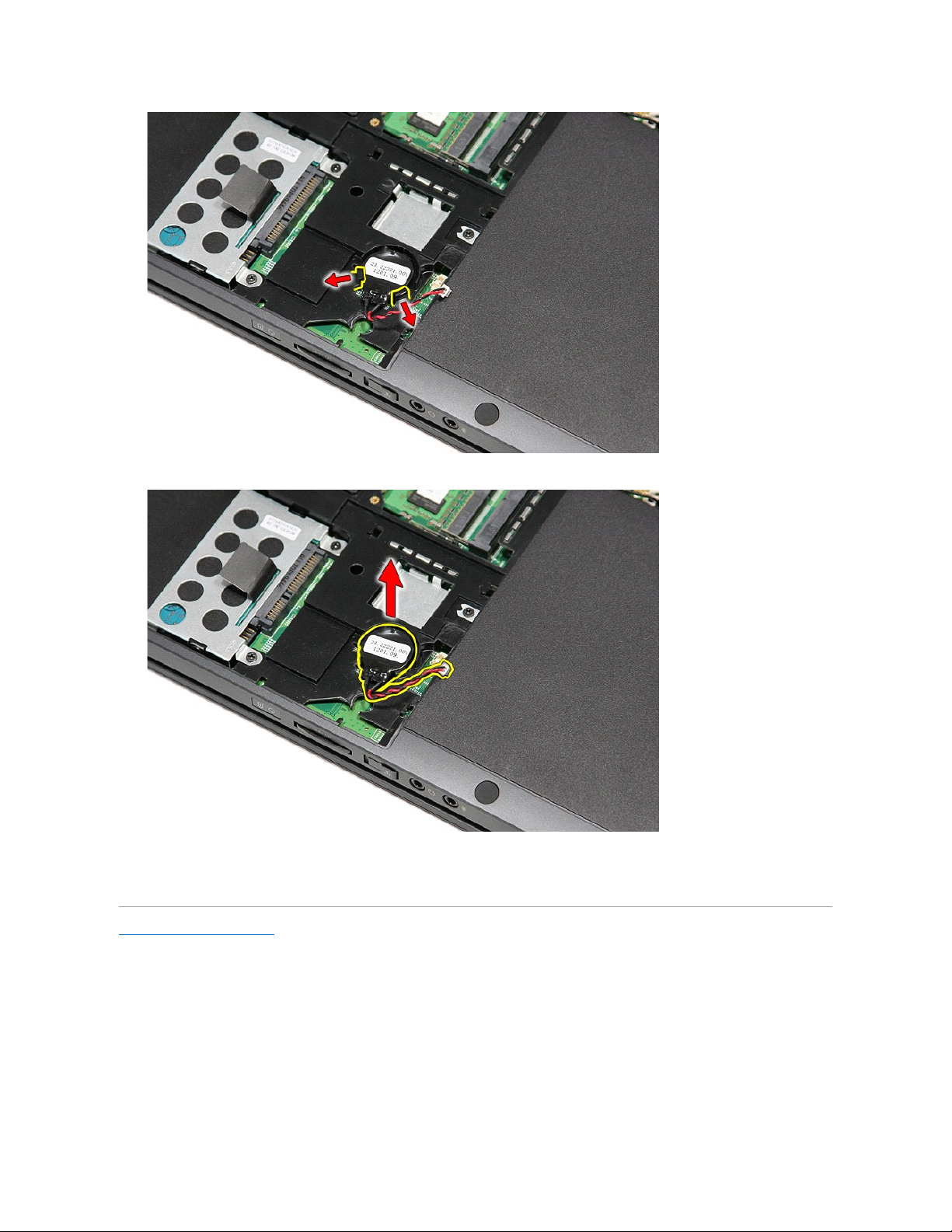
6. Podignite bateriju s matične ploče i uklonite je.
Ponovno postavljanje baterije na matičnu ploču
Za ugradnju baterije na matičnu ploču izvedite gore opisane korake obrnutim redoslijedom.
Povratak na stranicu sa sadržajem
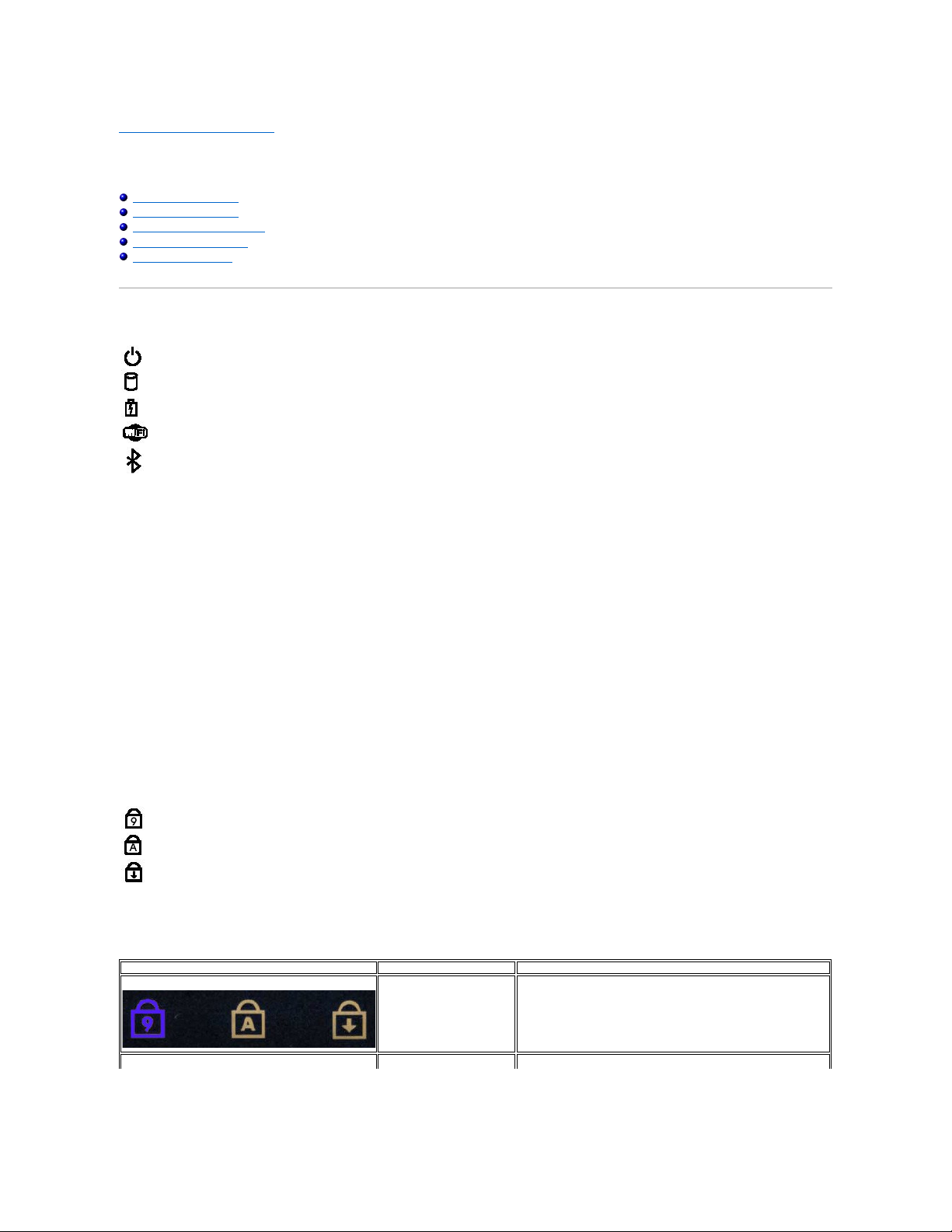
Povratak na stranicu sa sadržajem
Dijagnostike
Dell™Vostro™3300Servisnipriručnik
Svjetla statusa uređaja
Svjetla statusa baterije
Napunjenost i stanje baterije
Svjetla statusa tipkovnice
LED kodovi pogrešaka
Svjetla statusa uređaja
Svjetla statusa baterije
Ako je računalo priključeno u električnu utičnicu, svjetlo baterije funkcionira na sljedeći način:
l Naizmjenično treperenje žutog i plavog svjetla — Na vaše prijenosno računalo priključen je AC adapter koji nije proizvela tvrtka Dell i koje ne
podržava vaše prijenosno računalo.
l Naizmjenično treperenje žutog i svijetljenje plavog svjetla — Privremeni kvar baterije s priključenim AC adapterom.
l Trajno treperenje žutog svjetla — Ozbiljan kvar baterije s priključenim AC adapterom.
l Nema svjetlosti — Baterija je potpunog napunjena s priključenim AC adapterom.
l Uključeno plavo svjetlo — Baterija se puni s priključenim AC adapterom.
Napunjenost i stanje baterije
Za provjeru napunjenosti baterije pritisnite i otpustite gumb statusa na mjeraču napunjenosti baterije radi uključenja svjetala razine napunjenosti. Svako
svjetlo predstavlja otprilike 20 posto ukupne napunjenosti baterije. Na primjer, ako su uključena četiri svjetla, bateriji je preostalo 80% kapaciteta. Ukoliko
nema svjetla, baterija je prazna.
Za provjeru stanja baterije mjeračem napunjenosti, pritisnite gumb statusa na mjeraču napunjenosti baterije i držite ga pritisnutim najmanje 3 sekunde. Ako
se nijedno svjetlo ne uključi, baterija je u dobrom stanju i preostalo joj je više od 80% originalnog kapaciteta. Svako svjetlo predstavlja postupno opadanje.
Ako se uključi pet svjetala, ostalo je manje od 60% kapaciteta i trebali biste razmisliti o zamjeni baterije.
Svjetla statusa tipkovnice
Zelena svjetla koja se nalaze iznad tipkovnice označavaju sljedeće:
LED kodovi pogrešaka
Sljedeća tablica pokazuje moguće LED kodove koji se mogu prikazati u situaciji kada računalo nije u mogućnosti dovršiti testove.
Uključuju se kada uključite računalo i trepere kada se računalo nalazi u načinu za upravljanje energijom.
Uključuje se kada računalo očitava ili zapisuje podatke.
Svijetli ili treperi kako bi pokazala napunjenost baterije.
Uključuje se kada je omogućena bežična mreža.
Uključuje se kada je omogućena kartica s Bluetooth®bežičnom tehnologijom. Kako biste isključili samo funkciju
Bluetooth bežične tehnologije, desnom tipkom miša kliknite ikonu na traci sustava i odaberite Disable Bluetooth
Radio (Onemogući Bluetooth radijsku vezu).
Uključuje se kada je omogućena numerička tipkovnica.
Uključuje se kada je omogućena funkcija velikih slova.
Uključuje se kada je omogućena funkcija blokade kretanja.
Izgled
Opis
Sljedeći korak
UKLJUČENO-TREPERI-TREPERI
Nisu instalirani SODIMM-i
1. Instalirajte podržane memorijske module.
2. Ako memorija većpostoji, ponovno postavite jedan po jedan
modul u svaki utor.
3. Pokušajte ispravnu memoriju iz drugog računala ili zamijenite
memoriju.
4. Zamijenite matičnu ploču.
TREPERI-UKLJUČENO-UKLJUČENO
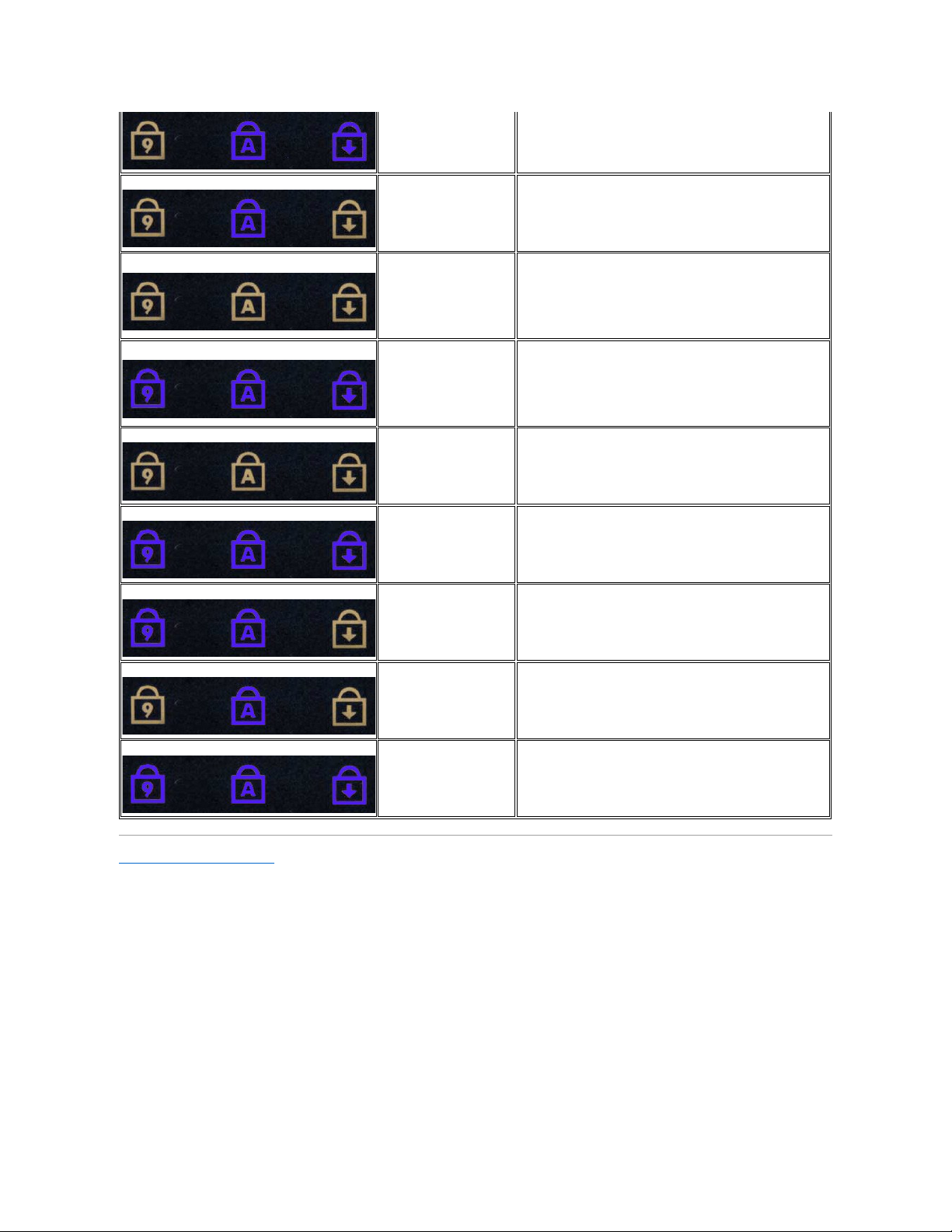
Povratak na stranicu sa sadržajem
Pogreška matične ploče
1. Ponovno postavite procesor.
2. Zamijenite matičnu ploču.
3. Zamijenite procesor.
TREPERI-UKLJUČENO-TREPERI
Pogreška zaslona
1. Ponovno postavite kabel zaslona
2. Zamijenite zaslon.
3. Zamijenite video karticu/matičnu ploču.
ISKLJUČENO-TREPERI-ISKLJUČENO
Pogreška kompatibilnosti
memorije
1. Instalirajte kompatibilne memorijske module.
2. Ako su instalirana dva modula, izvadite jedan i napravite
provjeru. Pokuš
ajte drugi modul umetnuti u isti utor i napravite
provjeru. Napravite provjeru drugih utora koristeći oba
modula.
3. Zamijenite memoriju.
4. Zamijenite matičnu ploču.
UKLJUČENO-TREPERI-UKLJUČENO
Memorija je prepoznata, no
ima pogrešaka
1. Ponovno postavite memoriju.
2. Ako su instalirana dva modula, izvadite jedan i napravite
provjeru. Pokuš
ajte drugi modul umetnuti u isti utor i napravite
provjeru. Napravite provjeru drugih utora koristeći oba
modula.
3. Zamijenite memoriju.
4. Zamijenite matičnu ploču.
ISKLJUČENO-TREPERI-TREPERI
Pogreška modema
1. Ponovno postavite modem.
2. Zamijenite modem.
3. Zamijenite matičnu ploču.
TREPERI-TREPERI-TREPERI
Pogreška matične ploče
1. Zamijenite matičnu ploču.
TREPERI-TREPERI-ISKLJUČENO
Pogreška opcije ROM-a
1. Ponovno postavite uređaj.
2. Zamijenite uređaj.
3. Zamijenite matičnu ploču.
ISKLJUČENO-UKLJUČENO-ISKLJUČENO
Pogreška uređaja za pohranu
1. Ponovno postavite tvrdi pogon i optički pogon.
2. Provjerite računalo samo s tvrdim pogonom i samo s optičkim
pogonom.
3. Zamijenite uređaj koji uzrokuje kvar.
4. Zamijenite matičnu ploču.
TREPERI-TREPERI-UKLJUČENO
Pogreška video kartice
1. Zamijenite matičnu ploču.
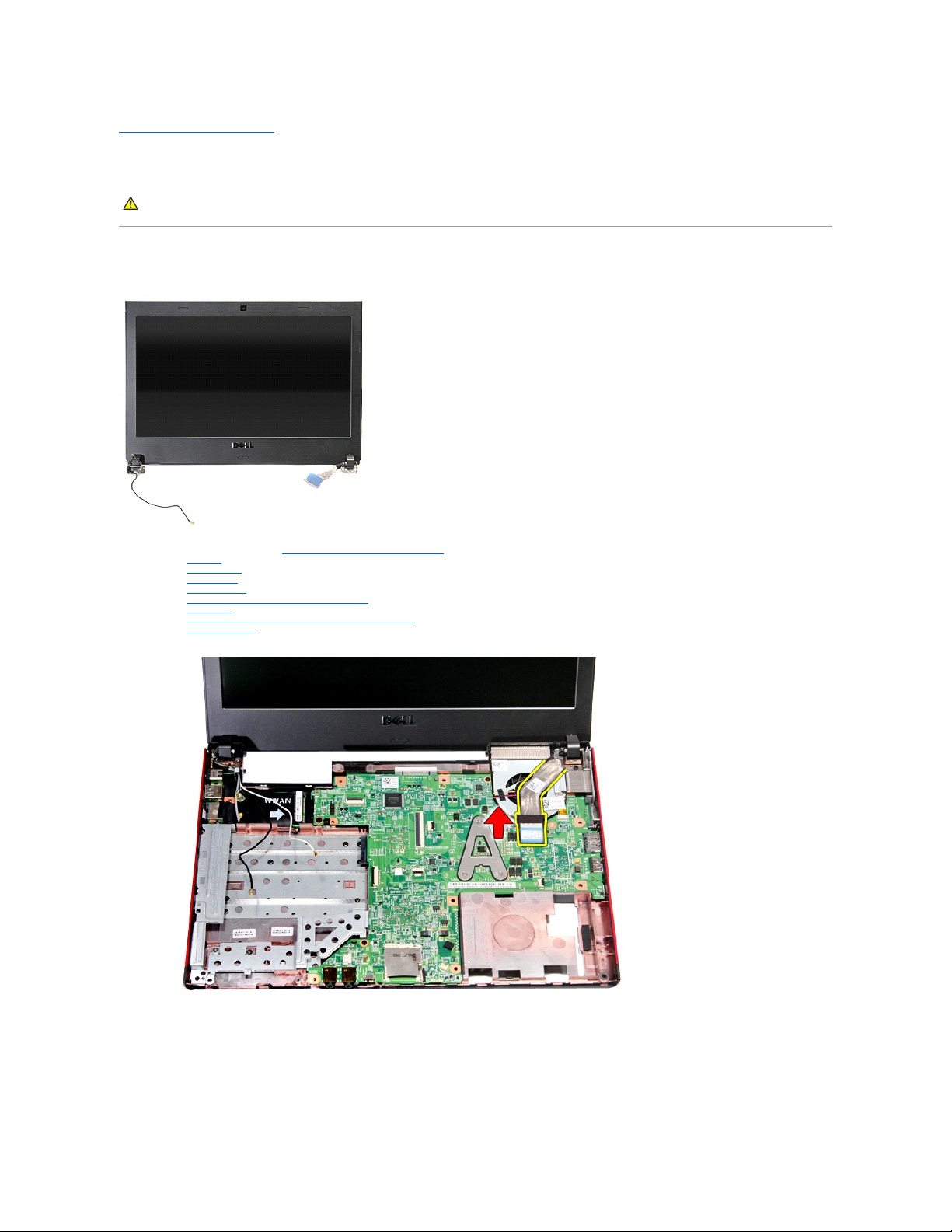
Povratak na stranicu sa sadržajem
Sklop zaslona
Dell™Vostro™3300Servisnipriručnik
Uklanjanje sklopa zaslona
1. Slijedite postupke u poglavlju Prije rada na unutrašnjosti računala.
2. Uklonite bateriju.
3. Uklonite donji pokrov.
4. Uklonite tvrdi pogon.
5. Uklonite optički pogon.
6. Uklonite karticu za bežičnu lokalnu mrežu (WLAN).
7. Uklonite tipkovnicu.
8. Uklonite karticu za bežičnu mrežu širokog područja (WWAN).
9. Uklonite oslonac za ruku.
10. Okrenite računalo na pravu stranu i odspojite kabel čitača otisaka prstiju s matične ploče.
11. Isključite kabel kamere.
UPOZORENJE: Prije rada na unutrašnjosti računala pročitajte sigurnosne upute koje ste dobili s računalom. Dodatne sigurnosne informacije
potražite na početnoj stranici za sukladnost sa zakonskim odredbama na www.dell.com/regulatory_compliance.

12. Uklonite vijke kojima je sklop zaslona pričvršćen na računalo.
13. Podignite sklop zaslona i odmaknite ga od računala.
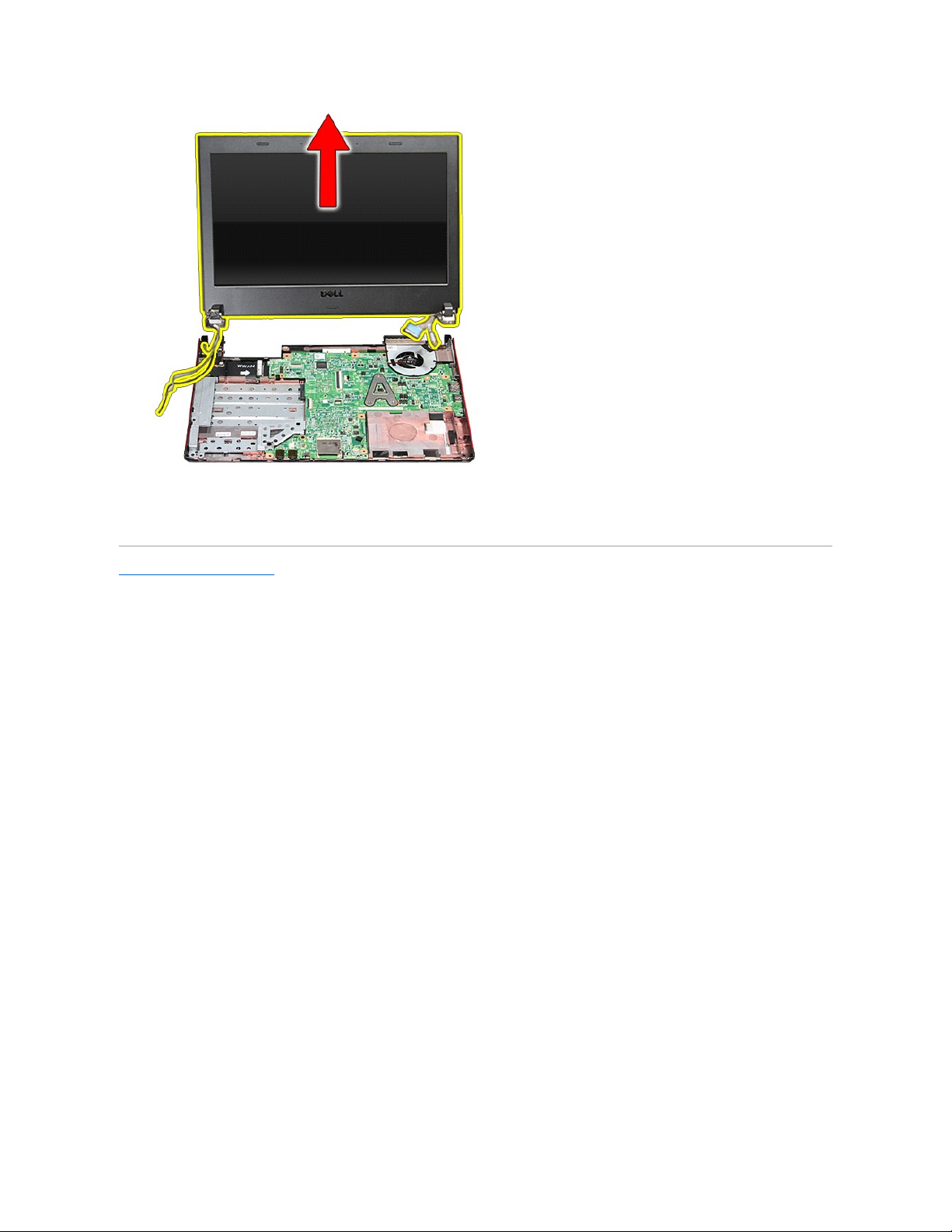
Ponovno postavljanje sklopa zaslona
Za ugradnju ploče zaslona izvedite gore opisane korake obrnutim redoslijedom.
Povratak na stranicu sa sadržajem
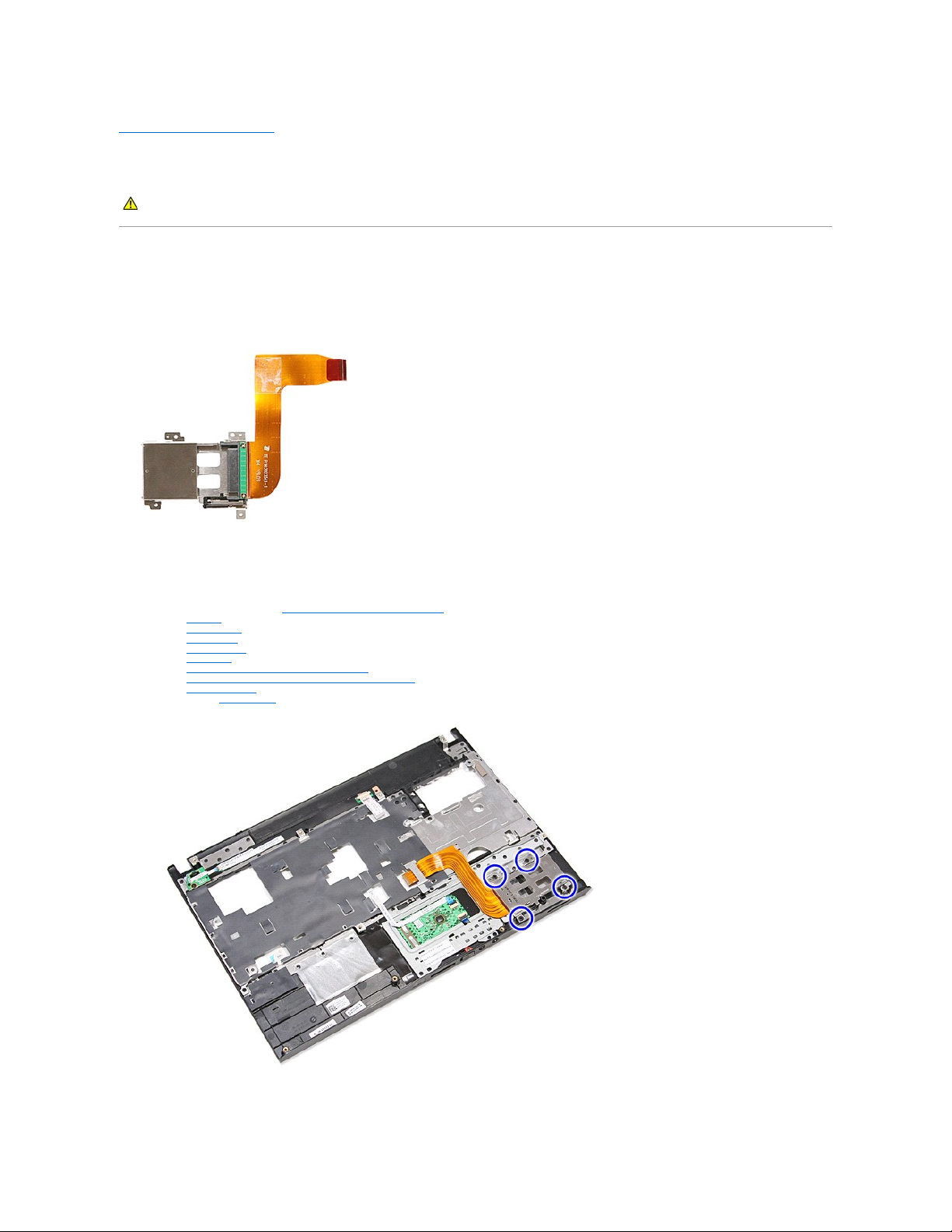
Povratak na stranicu sa sadržajem
Okvir ExpressCard kartice
Dell™Vostro™3300Servisnipriručnik
Uklanjanje okvira ExpressCard kartice
1. Slijedite postupke u poglavlju Prije rada na unutrašnjosti računala.
2. Uklonite bateriju.
3. Uklonite donji pokrov.
4. Uklonite tvrdi pogon.
5. Uklonite optički pogon.
6. Uklonite tipkovnicu.
7. Uklonite karticu za bežičnu lokalnu mrežu (WLAN).
8. Uklonite karticu za bežičnu mrežu širokog područja (WWAN).
9. Uklonite oslonac za ruku.
10. Uklonite karticu ExpressCard ako je potrebno.
11. Uklonite vijke koji pričvršćuju ExpressCard karticu za računalo.
12. Podignite okvir ExpressCard kartice i izvadite ga iz računala.
UPOZORENJE: Prije rada na unutrašnjosti računala pročitajte sigurnosne upute koje ste dobili s računalom. Dodatne sigurnosne informacije
potražite na početnoj stranici za sukladnost sa zakonskim odredbama na www.dell.com/regulatory_compliance.
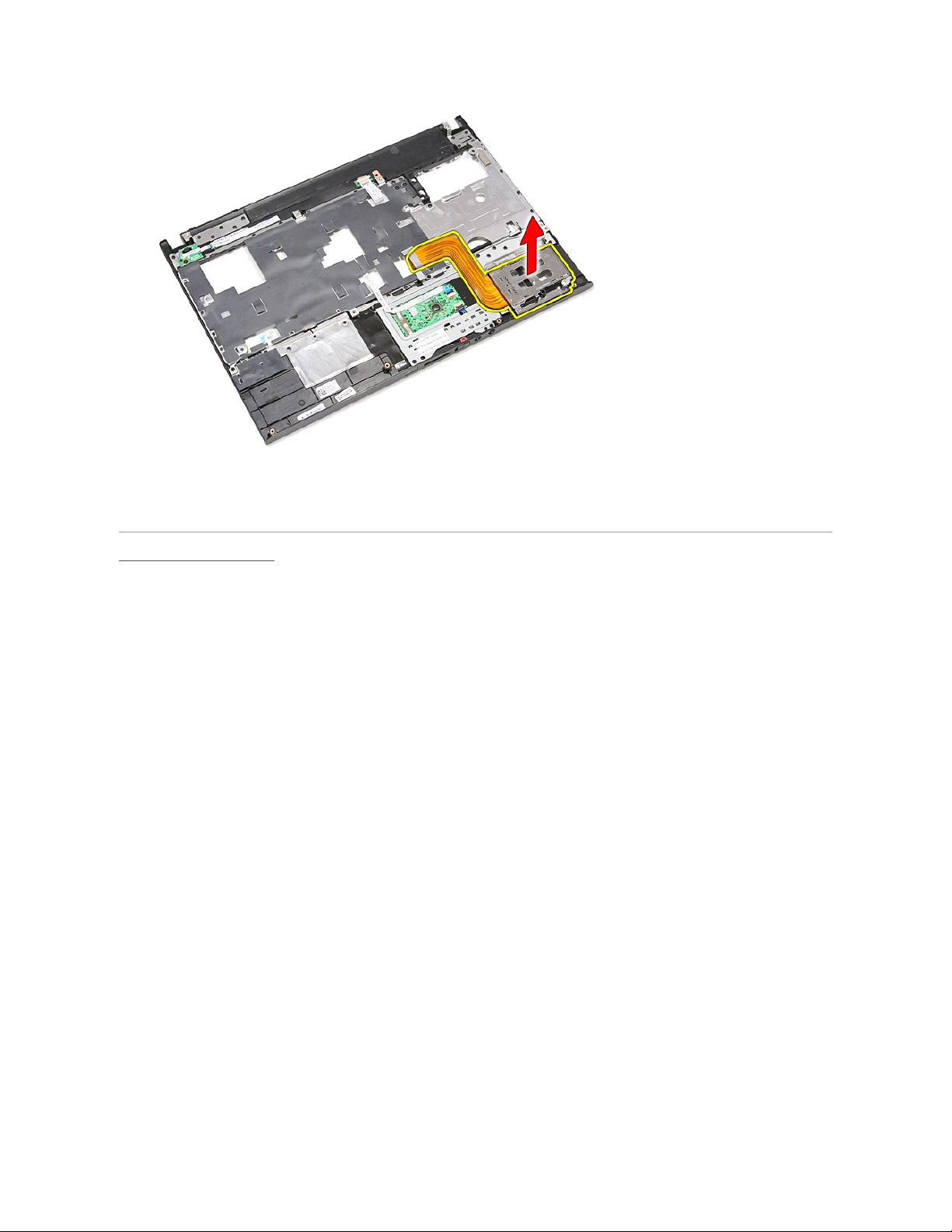
Ponovno postavljanje okvira ExpressCard kartice
Za ponovno postavljanje okvira ExpressCard kartice izvedite gornje korake obrnutim redoslijedom.
Povratak na stranicu sa sadržajem
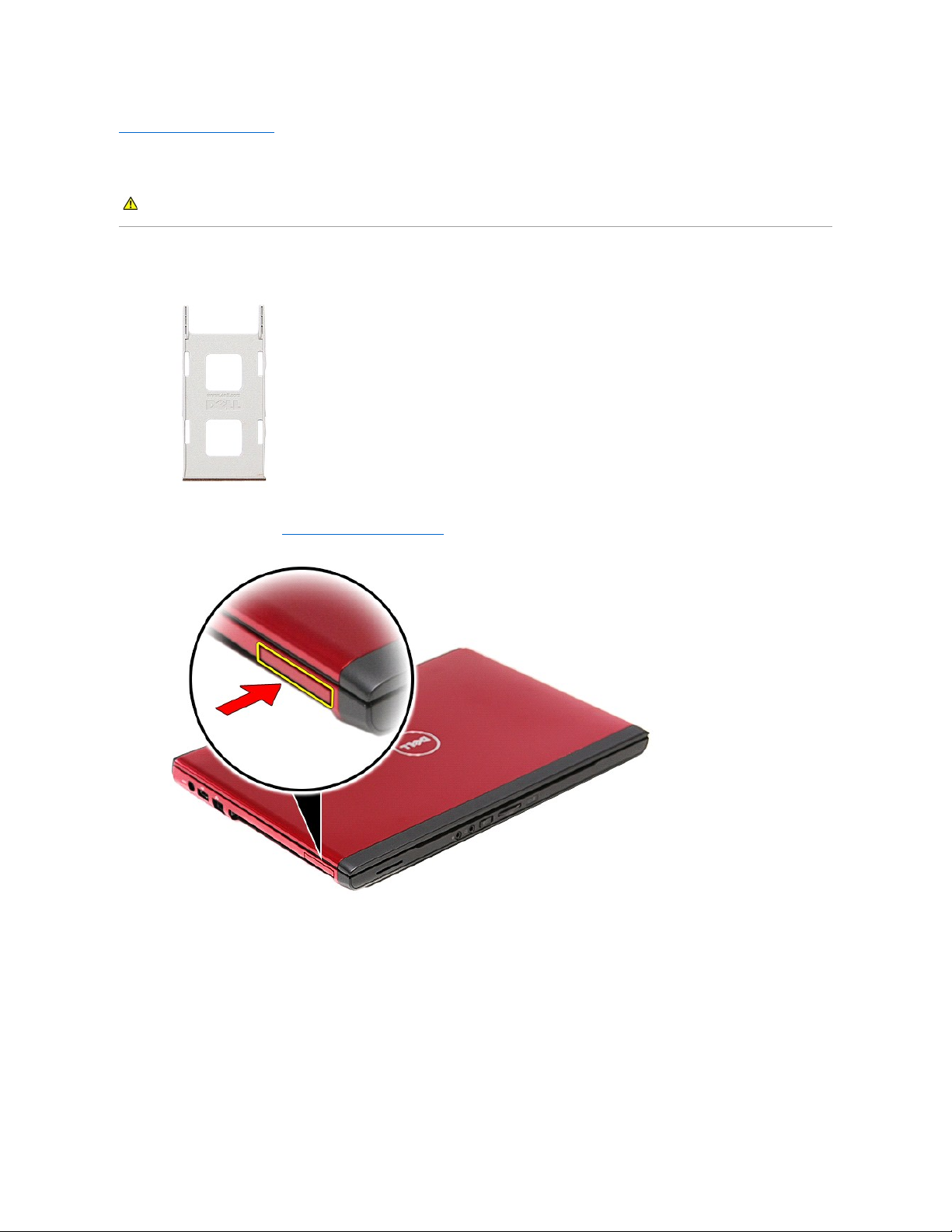
Povratak na stranicu sa sadržajem
ExpressCard
Dell™Vostro™3300Servisnipriručnik
Uklanjanje ExpressCard kartice
1. Slijedite postupke u poglavlju Prije rada na unutrašnjosti računala.
2. Pritisnite ExpressCard karticu kako biste je oslobodili.
3. Izvucite ExpressCard karticu iz računala.
UPOZORENJE: Prije rada na unutrašnjosti računala pročitajte sigurnosne upute koje ste dobili s računalom. Dodatne sigurnosne informacije
potražite na početnoj stranici za sukladnost sa zakonskim odredbama na www.dell.com/regulatory_compliance.
